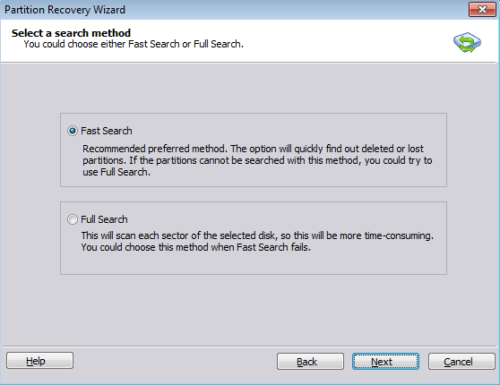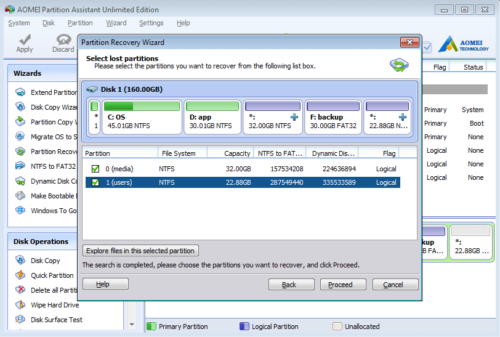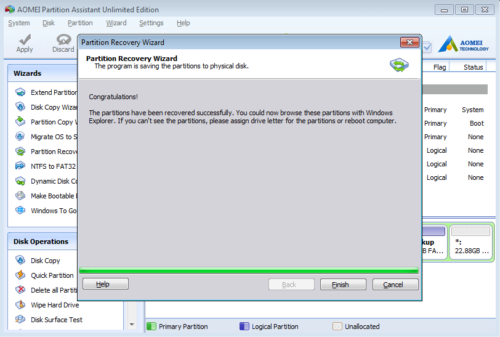Assistant de récupération de partition
Comment utiliser l'assistant de récupération de partition?
Vous vous sentez triste lorsque vous supprimez une partition lors de l'exécution d'une application ou dans la gestion des disques par erreur? Vous vous sentez en colère contre cette partition perdue à cause d'une attaque de virus ou pour d'autres raisons? Ne vous inquiétez pas, la fonction «Assistant de récupération de partition» du logiciel de partition magique est capable de récupérer les partitions beaucoup plus facilement.
La récupération de partition est en fait une méthode de récupération de vos partitions perdues qui ont été accidentellement supprimées ou endommagées en raison d'une défaillance matérielle / logicielle, d'une attaque de virus ou d'autres raisons inconnues, tant qu'elles n'ont pas été formatées / écrasées. Différent du logiciel de récupération de données pour récupérer les fichiers des partitions, «Partition Recovery Wizard» est capable de récupérer physiquement les partitions, afin que vous puissiez les ouvrir et les réutiliser.
Comment récupérer des partitions supprimées ou perdues?
Lancez le programme, cliquez sur «Assistant de récupération de partition» dans le panneau «Assistants» en haut à gauche. Dans la fenêtre contextuelle, sélectionnez le disque dont vous souhaitez récupérer les partitions et cliquez sur Suivant.
Vous obtiendrez deux méthodes de recherche:
- Recherche rapide: il analysera le premier secteur de chaque partition sur le disque sélectionné afin de découvrir rapidement la partition supprimée ou perdue. (Conseillé)
- Recherche complète: recherche complètement chaque secteur de chaque partition sur le disque sélectionné. Et par conséquent, il faut plus de temps. Vous pouvez choisir cette méthode lorsque la recherche rapide n'a pas réussi à trouver les partitions.
Choisissez la méthode dont vous avez besoin et cliquez sur «Suivant». L'assistant de récupération de partition commence à rechercher les partitions supprimées ou perdues, une fois qu'une partition est détectée, elle sera affichée dans la zone de liste. Sélectionnez les partitions que vous souhaitez récupérer et cliquez sur «Continuer» pour continuer.
Après avoir cliqué sur «Continuer», l'assistant de récupération de partition commence à reconstruire la partition perdue ou supprimée, une fois que vous recevez le message de réussite ci-dessous, vous trouverez les partitions dans Poste de travail et Gestion des disques.
Télécharger COMMANDER MAINTENANT
- Comment réallouer de l'espace libre
- Comment redimensionner la partition
- Comment déplacer la partition
- Comment fusionner une partition
- Comment diviser une partition
- Comment convertir une partition logique en partition principale
- Comment convertir la partition principale en logique
- Comment convertir entre MBR et GPT
- Comment changer l'ID du type de partition
- Comment changer le numéro de série
- Comment reconstruire MBR
- Comment aligner la partition